Co je zásobník LAMP?
Zásobník LAMP je kombinací operačního systému a zásobníku softwaru s otevřeným zdrojovým kódem, které jsou důležité při počátečním nastavení serveru. Zkratka znamená Linux, Apache HTTP server, MySQL/MariaDB a PHP/Perl/Python. Tento článek vás provede kroky instalace Apache HTTP serveru, MySQL a PHP na váš server za předpokladu, že je na něm již nainstalován operační systém CentOS 7.
PředpokladPřed pokračováním v tomto článku musíte mít na svém serveru nastaven uživatelský účet bez oprávnění root.
Instalace serveru Apache HTTP
Apache nebo Apache HTTP je nejběžněji používaný webový server po celém světě, který v současnosti zaujímá více než 50 % podílu na trhu. Chcete-li nainstalovat apache, postupujte podle následujících kroků:
Krok 1: Použijte následující příkazy v terminálu
aktualizace sudo yum
Po dokončení procesu aktualizace nainstalujte server Apache HTTP pomocí příkazu.
instalace sudo yum httpd
Obdržíte ověřovací zprávu, přijměte ji zadáním Y a pokračujte v instalaci. Poté spusťte svůj webový server nainstalovaný na VPS spuštěním příkazu
sudo systemctl start httpd.service Krok 2: Ověřte instalaci zadáním následující adresy URL do webového prohlížeče.
http://adresa_ip_serveru/
Pokud byl webový server správně nainstalován, váš webový prohlížeč vás přesměruje na webovou stránku, která vypadá podobně jako následující:
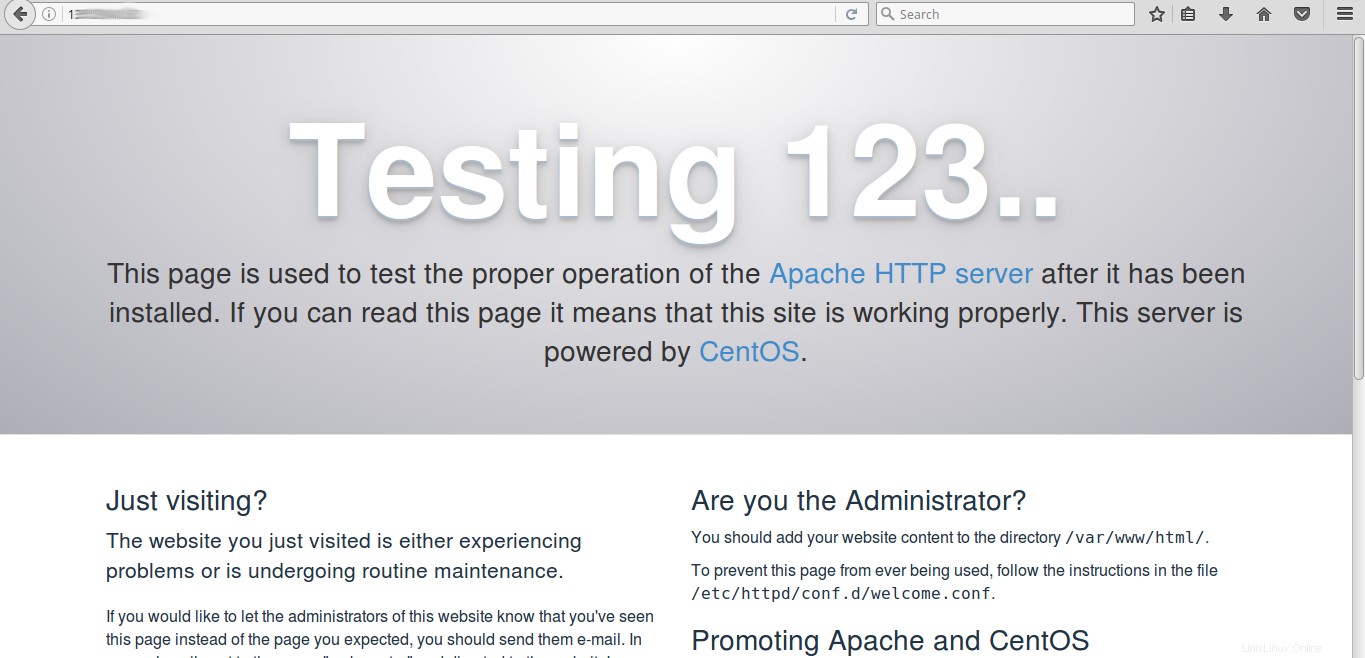
Instalace MySQL (MariaDB)
MariaDB je software pro správu databází s otevřeným zdrojovým kódem, který je v mnoha ohledech velmi podobný MySQL a v různých výkonnostních aspektech je ve skutečnosti lepší než MySQL. V ideálním případě je to tedy skvělá alternativa pro stále tolik populární MySQL. MariaDB je fork MySQL, který si zachovává vysokou kompatibilitu s MySQL a je nedílnou součástí mnoha instalací LEMP stacků po celém světě.
Instalace MariaDB na server je poměrně jednoduchý proces a v tomto článku vám poskytneme kroky, jak nainstalovat a zabezpečit MariaDB na server se systémem CentOS 7.
Krok 1: Nainstalujte MariaDB
Instalace MariaDB je stejně snadná jako spuštění jediného příkazu. Spusťte níže uvedený příkaz v terminálu pro instalaci.
sudo yum install mariadb-server Před dokončením instalace se zobrazí výzva, která se podobá následujícímu
Je to v pořádku [y/d/N]:
Přijměte výzvu zadáním y a poté stiskněte Enter.
Krok 2: Spusťte MariaDB a nakonfigurujte spouštění při spouštění
Nyní, když je MariaDB nainstalována na vašem serveru, je čas spustit službu ručně. To se provede spuštěním následujícího příkazu v terminálu.
sudo systemctl start mariadb Vzhledem k tomu, že tento příkaz po svém provedení nezobrazí žádný výstup, musíte ověřit, zda se služba spustila. Stav MariaDB můžete ověřit provedením níže uvedeného příkazu v terminálu.
sudo systemctl status mariadb Když je služba spuštěna a spuštěna, obdržíte následující výsledek:
Output:mariadb.service – databázový server MariaDB Načteno:načteno (/usr/lib/systemd/system/mariadb.service; zakázáno; přednastaveno dodavatelem:zakázáno) Aktivní:aktivní (běží) od Po 2016-12-19 06 :47:18 UTC; před 2 min 25 s Proces:9179 ExecStartPost=/usr/libexec/mariadb-wait-ready $MAINPID (kód=ukončeno, stav=0/ÚSPĚCH) Proces:9099 ExecStartPre=/usr/libexec/mariadb-prepare-db-dir %n (code=exited, status=0/SUCCESS) Hlavní PID:9178 (mysqld_safe) CGroup:/system.slice/mariadb.service ├─9178 /bin/sh /usr/bin/mysqld_safe 3— 3 └ 3 –basedir=/ 9 3 založené /usr/libexec/mysqld --basedir=/usr --datadir=/var/lib/mysql --plugin-dir=/usr/lib64/mysql/plugin --log-error=/var/log/mariadb/mariadb .log --pid-fil...Dec 19 06:47:16 Maria mariadb-prepare-db-dir[9099]:Nejnovější informace o MariaDB jsou k dispozici na http://mariadb.org/.Dec 19 06:47:16 Maria mariadb-prepare-db-dir[9099]:Další informace o části MySQL najdete na:19. prosince 06:47:16 Maria mariadb-prepare-db-dir[9099]:http://dev .mysql.comDec 19 06:47:16 Maria mariadb-prepare-db-dir[9099]:Podpořte vývoj MariaDB zakoupením podpory/nových funkcí od MariaDBDec 19 06:47:16 Maria mariadb-prepare-db-dir[9099] :Corpo příděl Ab. Můžete nás kontaktovat na adrese sales@mariadb.com. 19. prosince 06:47:16 Maria mariadb-prepare-db-dir[9099]:Případně zvažte připojení k našemu komunitnímu vývojovému úsilí:19. prosince 06:47:16 Maria mariadb -prepare-db-dir[9099]:http://mariadb.com/kb/en/contributing-to-the-mariadb-project/Prosinec 19 06:47:16 Maria mysqld_safe[9178]:161219 06:47:16 mysqld_safe Přihlášení do '/var/log/mariadb/mariadb.log'. 19. prosince 06:47:16 Maria mysqld_safe[9178]:161219 06:47:16 mysqld_safe Spuštění mysqld z démona /1mysql s databází /1mysql s databází 06:47:18 Maria systemd[1]:Spuštěn databázový server MariaDB.
Ujistěte se, že se spouští i při spuštění spuštěním následujícího příkazu.
sudo systemctl povolit mariadb
Výstup:Vytvořen symbolický odkaz z /etc/systemd/system/multi-user.target.wants/mariadb.service na /usr/lib/systemd/system/mariadb.service.
Krok 3: Zabezpečte MariaDB
Zabezpečení serveru MariaDB můžete zlepšit změnou možností, jako jsou vzdálené přihlášení root a ukázkové uživatele. K implementaci tohoto bezpečnostního kroku použijte tento příkaz.
sudo mysql_secure_installation Po provedení příkazu se objeví řada výzev. Prvním z nich by bylo zadat heslo uživatele root, protože zatím žádné heslo uživatele root nastaveno není, stiskněte Enter a pokračujte.
Dále budete dotázáni, zda chcete nastavit nové root heslo, přijmout ho a nastavit nové root heslo. Poté zadejte Y do všech následujících výzev, čímž proces dokončíte.
Krok 4: Ověřte instalaci
Chcete-li ověřit, zda instalace funguje správně, spusťte tento příkaz.
verze mysqladmin -u root -p
Výstup:Zadejte heslo:mysqladmin Ver 9.0 Distrib 5.5.52-MariaDB, pro Linux na x86_64Copyright (c) 2000, 2016, Oracle, MariaDB Corporation Ab a další. Server verze 5.5.52-Local 1 hostitel 1 verze MariaConB MariaDB socket /var/lib/mysql/mysql.sockUptime: 23 min 10 sVlákna:1 Otázky:25 Pomalé dotazy:0 Otevření:1 Vyprázdnění tabulek:2 Otevření tabulek:> prům. 0:1 dotazů za sekunduInstalace PHP
PHP je skriptovací jazyk používaný při navrhování webu k vytváření dynamických webových stránek.
Krok 1: Použijte následující příkaz v terminálu
sudo yum install php php-mysqlObdržíte výzvu, zadejte y a dokončete instalaci.
Krok 2: K dispozici je spousta dalších modulů PHP, které lze snadno nainstalovat. I když se jedná o volitelný krok, pokud chcete nainstalovat další moduly, postupujte podle níže uvedených kroků.
Chcete-li zkontrolovat dostupné moduly, zadejte příkaz v terminálu
yum hledání php-Výstup:Načtené pluginy:nejrychlejší zrcadlení Rychlost načítání zrcadlení z hostitelského souboru v mezipaměti * základna:mirror.fibergrid.in * doplňky:mirror.fibergrid.in * aktualizace:mirror.fibergrid.in=============================================================================N/S Shodováno:php- =============================================================================php-bcmath.x86_64 :Modul pro aplikace PHP pro použití knihovny bcmathphp-cli.x86_64 :Rozhraní příkazového řádku pro PHPphp-common.x86_64 :Běžné soubory pro PHPphp-dba.x86_64 :Modul abstrakce databáze pro aplikace PHPphp-devel.x86_64 :Potřebné soubory pro vytváření rozšíření PHPphp-embedded.x86_64 :Knihovna PHP pro vložení do aplikacíphp-enchant.x86_64 :Podpora kódování lidského jazyka a znakůphp-fpm.x86_64 :Správce procesů PHP FastCGIphp-gd.x86_64 :Modul pro aplikace PHP pro použití grafiky gd libraryphp-imap.x86_64 :Modul pro aplikace PHP, které používají IMAPphp-intl.x86_64 :Rozšíření internacionalizace f nebo PHP applicationsphp-ldap.x86_64 :Modul pro aplikace PHP, které používají LDAPphp-mbstring.x86_64 :Modul pro aplikace PHP, které vyžadují zpracování vícebajtových řetězcůphp-mysql.x86_64 :Modul pro aplikace PHP, které používají databáze MySQLphp-odbc. x86_64 :Modul pro aplikace PHP, které používají databáze ODBCphp-pdo.x86_64 :Modul abstrakce přístupu k databázi pro aplikace PHPphp-pear.noarch :Rámec rozšíření a úložiště aplikací PHPphp-pecl-apc.x86_64 :APC ukládá a optimalizuje přechodný kód PHPphp- pecl-apc-devel.i686 :Soubory pro vývojáře APC (záhlaví)php-pecl-apc-devel.x86_64 :Soubory vývojáře APC (záhlaví)php-pecl-memcache.x86_64 :Rozšíření pro práci s démonem ukládání do mezipaměti Memcachedphp-pgsql.x86_ :Databázový modul PostgreSQL pro PHPphp-process.x86_64 :Moduly pro PHP skript využívající rozhraní systémového procesuphp-pspell.x86_64 :Modul pro PHP aplikace pro použití pspell interfacesphp-recode.x86_64 :Modul pro PHP aplikace pro použití knihovny recodephp- snmp.x86_64 :Modul pro aplikace PHP, které se dotazují na zařízení spravovaná SNMPphp-soap.x86_64 :Modul pro aplikace PHP, které používají protokol SOAPphp-tidy.x86_64 :Standardní modul PHP poskytuje podporu uspořádané knihovnyphp-xml.x86_64 :Modul pro Aplikace PHP, které používají XMLphp-xmlrpc.x86_64 :Modul pro aplikace PHP, které používají protokol XML-RPCphp-zts.x86_64 :Thread-safe PHP interpret pro použití se serverem Apache HTTP Server Pouze shody názvů a souhrnů, použijte „hledat vše“ za všechno.Chcete-li zjistit podrobnosti o balíčku nebo modulu, zadejte následující
yum info module-nameNamísto názvu modulu zadejte název odpovídajícího modulu. Například,
yum info php-bcmathPro instalaci tohoto balíčku zadejte následující
instalace sudo yum php-bcmathMůžete nainstalovat více php balíčků podle vašich požadavků.
Krok 3: Chcete-li ověřit, zda je php správně nainstalován do vašeho VPS, vytvořte soubor pomocí příkazu níže
sudo vim /var/www/html/info.phpStisknutím klávesy I upravte soubor, zadejte do souboru následující obsah a poté jej uložte a ukončete stisknutím ESC klíč následovaný :wq! poté stiskněte Enter.
Restartování webového serveru
Posledním krokem při instalaci zásobníku LAMP na CentOS 7 je restartování serveru Apacheweb. To se provádí, aby webový server rozpoznal změny provedené na serveru.
sudo systemctl restart httpdTím se server okamžitě restartuje a je to. Nyní jste nainstalovali LAMP stack na váš server běžící na CentOS 7.
Instalaci php můžete zkontrolovat zadáním následující adresy URL ve vašem webovém prohlížeči.
http://adresa_ip_serveru/info.phpVýstup:
Důrazně doporučujeme odstranit tento php soubor, který jste vytvořili, protože by mohl poskytnout důležitá data serveru neoprávněným uživatelům . Můžete to udělat spuštěním níže uvedeného příkazu ve vašem terminálu.
sudo rm /var/www/html/info.php